电脑打印机驱动程序无法使用 打印机驱动程序无法正常安装怎么办
更新时间:2024-04-23 10:04:30作者:yang
当我们在使用电脑打印机时,有时会遇到驱动程序无法正常安装或使用的情况,这可能会导致无法顺利打印文件,在这种情况下,我们可以尝试重新安装驱动程序或者更新驱动程序版本,也可以尝试检查打印机连接是否正常或者重启电脑和打印机等方法来解决问题。希望以上方法能帮助您解决打印机驱动程序无法使用的问题。
操作方法:
1.打开【电脑开始】菜单,点击列表里面的【设置】选项。
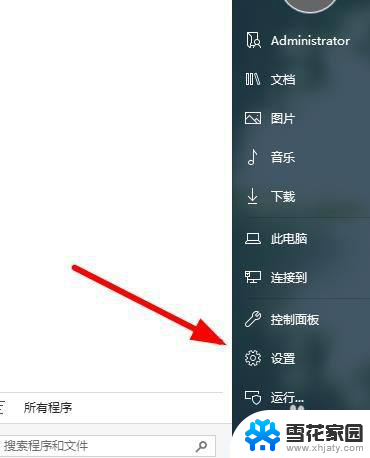
2.在弹出的对话框里面,点击【设置】选项卡。

3.找到左上方的【打印机和扫描仪】,也可以直接点击搜索框输入【打印机】搜索。
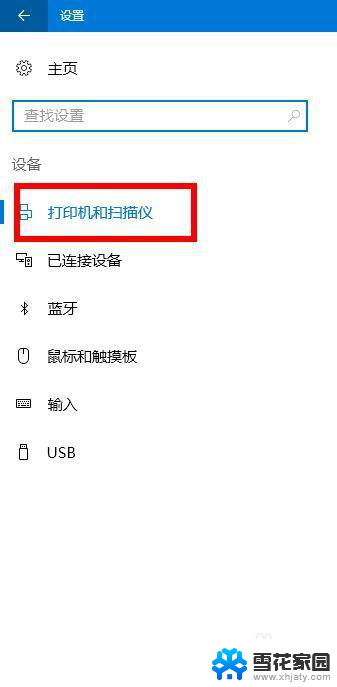
4.接下来找到右侧的【相关设置】,点击【设备和打印机】菜单。
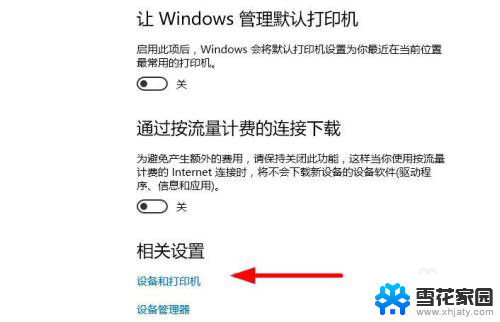
5.点击选择对应的打印机,可以点击上方的【打印机服务属性】。

6.在弹出的对话框里面,选择切换到【驱动程序】,点击【卸载】。
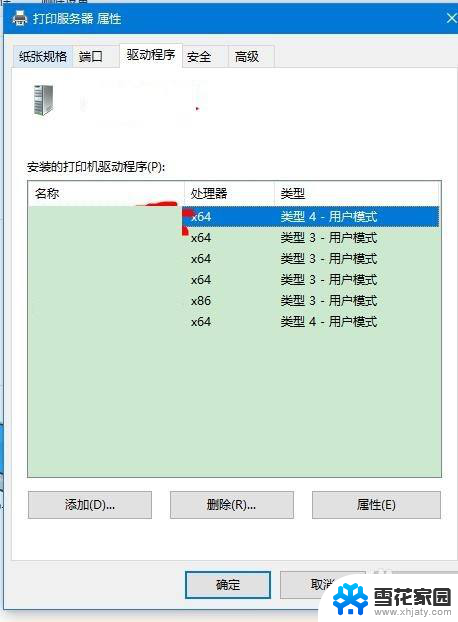
7.最后删除打印机以后,点击左上方的【添加打印机】根据提示连接打印机。

以上是电脑打印机驱动程序无法使用的全部内容,如果遇到这种情况,用户可以按照以上方法解决,希望对大家有所帮助。
电脑打印机驱动程序无法使用 打印机驱动程序无法正常安装怎么办相关教程
-
 usb printer驱动程序无法使用 打印机驱动程序无法安装怎么办
usb printer驱动程序无法使用 打印机驱动程序无法安装怎么办2024-02-21
-
 打印机 驱动程序无法使用 打印机驱动程序安装失败怎么办
打印机 驱动程序无法使用 打印机驱动程序安装失败怎么办2024-03-24
-
 怎样驱动打印机驱动程序 打印机安装步骤详解
怎样驱动打印机驱动程序 打印机安装步骤详解2023-11-18
-
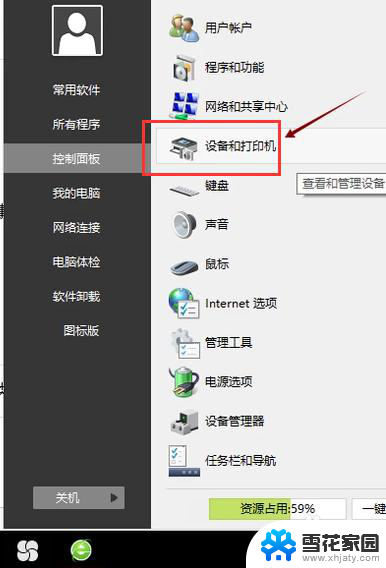 怎样安装打印机的驱动程序 电脑连接打印机并安装驱动的步骤
怎样安装打印机的驱动程序 电脑连接打印机并安装驱动的步骤2024-01-27
- 怎么在电脑上安装打印机驱动程序 电脑安装打印机驱动的详细步骤
- 打印机安装不上怎么回事 打印机驱动无法安装怎么办
- 电脑打印机怎么安装驱动程序 win10系统本地打印机驱动安装步骤
- 惠普打印机安装步骤驱动 惠普p1108打印机驱动安装教程
- 无线网卡如何安装驱动程序 无线网卡驱动安装方法
- hp电脑怎么安装打印机 怎么给电脑安装惠普(hp)打印机驱动程序
- 怎么关闭未知应用安装权限 小米手机怎么阻止安装未知来源应用
- win10家庭中文版安装密钥 Win10专业版安装密钥免费分享
- 华硕主板启动盘设置 华硕主板启动盘设置方法
- 微星电脑怎么用u盘重装系统 微星主板U盘启动重装系统步骤
- steam游戏安装失败 steam游戏安装错误提示解决方法
- windows10家庭版怎么下载软件 win10安装软件步骤
系统安装教程推荐
- 1 win10家庭中文版安装密钥 Win10专业版安装密钥免费分享
- 2 win10每次安装软件都要提示 关闭Win10安装软件时的弹窗步骤
- 3 手柄安装电脑 电脑游戏手柄设置方法
- 4 ultraiso刻录光盘装系统 UltraISO软件制作系统光盘启动盘教程
- 5 steam 安装包 Steam安装教程
- 6 允许软件下载安装权限在哪设置 Win11允许安装软件的设置步骤
- 7 鲁大师测的温度准吗 鲁大师经典版v5.1021.1305.728官方安装版更新
- 8 win8怎么装回win7系统 win8如何降级安装win7教程
- 9 电脑显示没有插入音频设备怎么办 电脑显示未安装音频设备怎么办
- 10 win7更新工具 UpdatePack7R2 v24.04.10离线安装支持